|
|
【軟體名稱】:WinRAR 4.00 - Final (x86/x64). w/ Q9 v( b9 x" |' Z' h0 J
【軟體語言】:正體中文
9 Y c4 l( |( W2 }6 S% y【軟體分類】:壓縮合併! O% ^ O3 a# }$ d1 l% h6 M- Y
【軟體格式】:zip
: d# K% u& \ A! w3 A& c【檔案大小】:2 MB- M, c6 n8 b+ U7 g% u1 I
+ T. ~9 {2 U' _3 F8 j
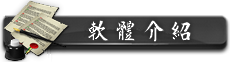 . F: N- H; }& E$ Y }4 W/ o" Q . F: N- H; }& E$ Y }4 W/ o" Q
; @. K9 {$ l6 R4 g. W
高效快速的文件壓縮格式.強大的壓縮程式,可將大型檔案分割成數塊磁片方便攜帶,且壓縮比比 WinZip 還強大!可解壓縮的格式:RAR、ZIP、CAB、ARJ、LZH、TAR、GZ、ACE、UUE、BZ2、JAR、ISO。
8 K W( I& @+ H7 z/ C2 i3 U' L) n( ?( l4 o/ w4 i
WinRAR 的特色--多功能整合壓縮檔管理程式
, j( L. [% C# G9 t+ ^; l
0 L8 ]7 I4 T3 p& T1 K( B0 q★ WinRAR 使用獨創的壓縮演算。這能比其他在 PC 的壓縮工具還有更高的壓縮 率,特別是針對執行檔、物件程式庫以及大型的文字檔等等。
, r. a( F }$ q$ D$ _6 f! N& g★ WinRAR 提供選用的壓縮演算以提高多媒體資料的壓縮率。
+ f: l9 D* |9 N; Q" F2 H/ V7 f" F★ WinRAR 支援超過 9,223,372,036,854,775,807 位元組大小的檔案及壓縮檔, 至於壓縮檔案的數量則沒有限制。* h3 [& i2 A, w* s
★ WinRAR 提供對 ZIP 壓縮檔完整的支援,也能解 CAB, ARJ, LZH, TAR, GZ, ACE, UUE, BZ2, JAR 壓縮檔的封包。
1 n% t9 d3 I( |# R" x) c7 }$ Z★ WinRAR 支援 NTFS 檔案加密及資料流。
6 v) X6 O0 Z4 W& {" Y9 [! Z★ WinRAR 有新的能力及功能,例如滑鼠圖形互動介面、選單及命令列介面。
" Y; a4 R& D% c4 d4 w* ?+ c2 q; k★ WinRAR 提供建立「結實壓縮」壓縮檔的功能,這可以提昇比一般壓縮法多 10% - 50% 的壓縮率,特別是對壓縮許多小檔案更為顯著。
# W3 @! N' L/ W* r% Z★ WinRAR 提供使用預設及延伸自解模組,建立及修改自解壓縮檔。7 y: p+ a* h* a
★ WinRAR 提供建立多分割檔案自解檔的能力。9 G' Z2 ~+ l; [9 X D1 ~5 S) x
★ WinRAR 提供許多服務功能,如設定密碼、加入壓縮檔及檔案註解。即使壓縮 檔因外力損毀,也能自動修復,也能鎖定壓縮檔避免遭到修改。
8 J1 z# v; v) W% y# z★ WinRAR 認證資訊更可以提供進一步安全的保證,WinRAR 會記錄最近更新的資訊及壓縮檔名稱。) @8 t& Y- u" Y y
★ WinRAR 在註解提供支援 ANSI esc-sequence。這可以允許使用彩色的註解, 不需要額外的 ANSI 驅動程式就擁有 ANSI 的功能。
* m1 B! Q& ?3 M2 [( E
! `% w0 ?2 m! c" f! Z( |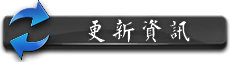
6 u* e2 f7 g a" c1 i4 p3 R$ o5 z$ i3 b- N
; c$ |, x: v: E
, a4 v* v0 G0 I$ C) r0 Y2 w0 J% r9 P
Changes in Version 4.00:% l. v8 l9 b, f; y
- s5 D! d) G+ M2 e1. 改進 RAR 解壓縮速度。根據資料類型不同,解壓縮最快比之前版本加速 30%。
" x! ^3 p' [4 G) v8 \ 一般的 RAR 演算法及特別的 RAR 多媒體方法均受益於這次的改良。唯一不受影響的 RAR 演算法是「純文字壓縮」方法。) t! U1 q9 S4 r7 c" r3 h) P3 K
, } d$ G; c" l j1 j
2. ISO 支援的變化:4 {- p/ r; [6 ^1 y2 h7 I
* UDF 的支援升級到 UDF 2.50 修訂版。此舉可以解開大部分的藍光 ISO 檔;
6 W$ V4 p, ~$ ~9 \# C/ A) V9 M * 瀏覽 UDF ISO 檔時,UDF 修訂版號會顯示在 WinRAR 位址列中的 "UDF" 格式名稱之後,以及壓縮檔資訊對話方塊;
- T2 a& P- K% g! D* G * WinRAR 解開 UDF 及 ISO9660 檔當中的資料夾時會修改資料夾修改日期。6 V9 E7 a2 j! ^: L
: M3 U6 _, V* [! c9 m2 e9 r, _ 3. 密碼對話方塊的變化:' r, r3 m7 I& G8 c( L
* WinRAR 在壓縮及解壓縮時都使用同樣的密碼對話方塊,因此 [顯示密碼] 選項在解壓縮時也適用;
' o& q% a6 O4 h6 }1 }# t * [密碼] 對話方塊中的 [整理密碼] 按鈕提供介面給想要整理密碼的人,可以事先指定常用的密碼。您可以從下拉清單或者 [密碼] 對話方塊中的「自動完成」功能來選用儲存的密碼。
6 a2 {; w8 c3 |' ` u0 j, Z 請注意儲存的密碼並沒有加密,任何人能使用您電腦的也能看得到。請只有在您有保護電腦的前提之下才使用 [整理密碼] 功能;5 b- \7 Y( I, v$ c( d$ \2 i
* 在一次解壓縮多個壓縮檔時,[密碼] 對話方塊新增 [適用於所有壓縮檔] 選項。您可以使用它將密碼應用於所有壓縮檔上。
$ A' k1 V" w |2 v 如果您使用這個選項,但給了空白密碼,則 WinRAR 會忽略所有加密的壓縮檔。& J+ _# U: A. n N3 q6 D
2 p( b7 K$ i- W, S3 s4. 在 Windows 7,WinRAR 也會同時在 Windows 工作列上的 WinRAR 圖示顯示整體操作進度。您可以使用 WinRAR 設定裡的 [一般] 頁內的 [工作列進度列] 選項來停用此功能。
I6 {! d1 b& h7 a# }; _% h* s
9 Z- K9 C7 z' f" b. [- y5. 許多支援萬國碼的改進,更能順利地處理非英文檔名。這些改進包括:( L* ~! P; E; S1 a9 o
* WinRAR 提供更佳方式處理 Unicode,例如重新命名、轉換、尋找及其他指令,還有資料樹面板、要求密碼對話方塊,及其他更多 WinRAR 介面;' Q8 {7 t( P5 T8 j
* 檔案總管快捷選單的 WinRAR 項目能正確顯示 Unicode 名稱;" ~) |% o0 ^6 ~$ P" k2 x
* Unicode 支援 .lng 檔,讓 WinRAR 能翻譯成只支援 Unicode 的語言。, [: F$ r) z5 X( D5 _
$ M9 e/ R' D5 i B- S
6. 修改 -x<檔案> 開關語法。現在您可以為資料夾指定要排除的萬用字元。這類的遮罩必須含有 '\' 字元,例如 -x*tmp*\ 或 -x*\temp\
. _6 V! |0 K* n( X! p% ~! ]( X# }5 |! Q$ ?% i9 U1 y q* B& Q' y! R
7. 解壓縮對話方塊的 [進階] 部分新增 [解壓縮相對路徑] 選項。如果您從 WinRAR介面瀏覽一些壓縮檔內的子目錄,若啟用 [解壓縮相對路徑] 選項,則當前目錄及之上目錄都會從解壓縮的檔案路徑移除。
. E* B$ f' W/ h( u4 i* k Q# N# w% e 例如,如果您在壓縮檔內的資料夾 "Backup\MyData",試圖解壓縮當中的 "Images" 資料夾,則會解壓縮成 "Images",不是 "Backup\MyData\Images"。
2 S9 |4 v$ \/ l: F9 y7 \2 y 此選項是新的預設解壓縮模式,不過您也可以改回 WinRAR 3.x 的樣式。只要在解壓縮對話方塊裡的 [一般] 部分,選擇 [解壓縮完整路徑] 並按 [儲存設定] 按鈕就可以了。
$ k9 v0 V: i- m# f% ^' h- Y: k1 v1 Z g
8. WinRAR 及 WinRAR 自解檔模組不再支援 Windows 98, Windows Me 及 Windows NT。WinRAR 4.0 最小的系統需求是 Windows 2000。
5 n7 }2 s. Y1 x7 t2 _. s7 W6 H C4 c 如果您想在舊的 Windows 中執行 WinRAR,可以下載之前的 WinRAR,位於 ftp://ftp.rarlab.com/rar$ k+ ~( K" c* G$ L( g7 P; M% N, b
9 n. g& U# v5 d2 b$ G% E9. 如果 TAR, TAR.GZ 或 TAR.BZ2 壓縮檔含有象徵式或硬性連結,而目標檔案系統為 NTFS,則 WinRAR 會在解壓縮這類壓縮檔時建立這些連結。WinRAR 會在 Windows Vista 以及更高版本為象徵式連結建立象徵式連結,為硬性連結建立硬性連結;而較舊版的 Windows 則全都建立為硬性連結。6 {! m0 S) z1 C/ x3 j# ] u
如果目標檔案系統為 FAT32 或其他不支援檔案連結的系統,WinRAR 在解開 TAR, TAR.GZ 及 TAR.BZ2 壓縮檔時會忽略連結。8 n- O" r5 A: s4 A
5 o- n7 h0 R, l0 B$ C5 o! A s/ u7 G
10. 恢復分割檔的處理方式使用更少的磁碟搜尋作業,提升更多效能。* z, @$ h. f2 p1 S2 _
# {" a2 O, \8 F1 C9 M
11. 您可以在解壓縮對話方塊中的樹狀面版選擇 Windows 7 媒體櫃,WinRAR 會取用其預設的儲存路徑為目標路徑。2 r" s9 }% X, E
/ Y" n( z& p. w12. [報表] 指令可以選擇 HTML、Unicode 文字或純文字作為輸出報表檔的格式。不像前版的 WinRAR,現在 WinRAR 使用 HTML 或 Unicode 文字格式時保留 Unicode 文字,因此在這類報表裡的非英文語系檔名可以正確顯示。+ x8 m# r9 P! @1 z6 X
; f3 ]3 f f( i% L
13. 在圖形自解壓縮檔的訊息清單只顯示作業狀態及錯誤訊息,不再包含所有解壓縮檔案的名稱。此舉對還有巨大檔案數量的自解檔而言,可增快速度並降低記憶體用量。另外也能更明顯出現錯誤訊息,不再淹沒在解壓縮的檔名中。
" }% T: c7 h- z$ q0 N9 ~, y( I& c8 O& k* l8 V+ b4 P
14. 圖形介面自解檔遇到壓縮檔註解不包含 "Setup" 或 "Presetup" 指令時,會顯示「解壓縮」而非「安裝」。如果您仍屬意出現「安裝」文字,可以在註解加入不含參數的 "Setup" 指令。, I. C/ M# k4 ?- t
+ [, P5 X7 k8 p; P8 h% E1 i15. WinRAR 在修復含有恢復記錄的壓縮檔,以及處理恢復分割檔時,會在操作進度之上顯示目前百分比。
4 t M3 ^8 P- H# }7 L4 ~; }9 C! d* x; z
16. WinRAR 使用分割檔自動偵測模式,並對 FAT 或 FAT32 檔案系統的磁碟建立 RAR分割檔時,會將分割檔大小上限訂為 4 GB 減 1 byte,因為這類檔案系統不支援大於 4 GB 的檔案。
6 p8 M; n- _' \& R3 x1 l: U9 ^: Y, O9 K! I
17. 如果選用 [如果遇到其他 WinRAR 在工作,排在後面執行] 選項,且 WinRAR 等待前面的操作,您可以從指令進度視窗按一下 [繼續] 按鈕,強迫 WinRAR 不要等待。因此 [繼續] 按鈕在此操作會凌駕 [如果遇到其他 WinRAR 在工作,排在後面執行] 的規定。
7 |& t: @7 w9 e4 a8 _: l3 S$ Y+ r @9 F3 K; l- u7 W5 y0 K4 q
18. 當從外部編輯器存檔回檔名加密的 RAR 或 ZIP 壓縮檔,WinRAR 只會顯示一次密碼請求,不再問兩次。前版 WinRAR 通常會問兩次密碼,解壓縮原始檔案及壓縮修改後的檔案都會這樣。當時只有 RAR 壓縮加密的檔名只問一次。) C5 Q: S W, S: q: z- T0 Z x
$ m; r" z+ w% g' K0 O
19. 新增錯誤回報碼 10 (「無檔案」) 於 RAR 及 WinRAR 指令行。此新碼回報時機為壓縮、解壓縮、刪除及修復指令。這表示 RAR 從指定的檔案或遮罩中找不到任何檔案。
! D+ p7 G. y' Y0 r& f# {4 A7 A O/ U$ S
20. 檔案覆寫對話方塊的檔名區域變多行,能容納更長的檔名。& E% N/ q1 d2 j4 t
* J- g7 w2 T2 h6 ~- ]8 v21. 開關 -ep3 不只能轉換磁碟機代號,還可以轉換 UNC 路徑。所以當初壓縮時將 UNC 路徑從 \\server\share 轉成 __server\share,使用 -ep3 在解壓縮時將會還原回原來的狀態。
; @1 {* {* k5 h2 a, W
& U2 M5 d) {' b* e1 E, j* M* f2 C' B0 X22. 新增 [背景解壓縮] 選項給解壓縮對話方塊的 [進階] 部分,於解壓縮時把 WinRAR 置於背景作業。您可以在解壓縮對話方塊中的 [一般] 部分使用 [儲存設定] 按鈕儲存為預設值。這跟解壓縮選項一樣。2 r1 a, v: W+ {% X" Q
預設的壓縮設定檔中,[背景壓縮] 選項不再影響解壓縮的行為。3 ]" ]) k: K) E* ?, k2 K
. L6 z5 v. v- W1 R: W7 ]" E
23. 解壓縮及測試壓縮檔時,在進度中的 [模式] 按鈕也開放使用。這個功能提供調用 [指令參數] 對話方塊,如此一來您可以對解壓縮及測試操作設定 [結束時關閉電腦] 選項。7 N% i" ^, N! Z/ |& M4 J6 |, ^. k
前版此對話方塊只適用於壓縮檔案時。# L0 P/ K4 y- ?* E; c0 L% k! |
+ _1 D% G g6 p. f( B, `" \+ _7 q24. 錯誤修正:' q% Y' c& s1 B' B
* 在壓縮檔內對檔案重新命名,會引起相同壓縮檔內的其他同名檔案一起被修改;
- \5 W+ A$ D* h2 W * 前版在處理 CAB 多分割壓縮檔時,在 [資訊] 指令中顯示錯誤的封裝大小總和;
% V1 Z" |. Z& H* W * 在 ZIP 壓縮檔 'U' (更新) 及 'F' (重新整理) 指令對未指定的檔案也錯誤地進行處理。這問題只在當前資料夾也有跟 ZIP 壓縮檔內指定檔案同檔名時才會發生。這個問題不會在使用 'A' (加入) 壓縮檔模式發生。& N7 `0 O% ~ F/ c& E! v
) c$ a) V( ^0 R; ]: W
1 C+ ?2 J3 J2 S5 PChinese Traditional (64 bit):
8 K' F( V2 v- bhttp://www.rarlab.com/rar/winrar-x64-400tc.exe
$ _% |/ f+ e- R, @8 [1 Y5 \9 W8 j, f# W5 `* E8 `
Chinese Simplified (64 bit):
/ x8 x' c) ^ Lhttp://www.rarlab.com/rar/winrar-x64-400sc.exe+ O- y4 ~' I. Q( h- V' ?4 r! g8 @6 u
! }! @) D: S9 e' Q4 M7 J
English (64 bit):
, j8 [5 u7 g8 J% whttp://www.rarlab.com/rar/winrar-x64-400.exe |
|